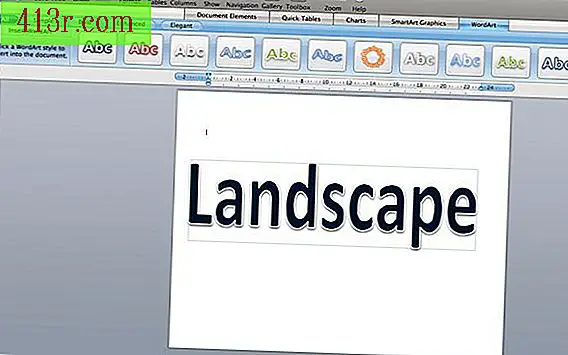Como obter uma amostra aleatória no Excel

Instruções
Passo 1
Inicie o Microsoft Excel 2007 e abra uma pasta de trabalho dos arquivos que contêm os dados que você deseja usar para gerar uma amostra aleatória.
Passo 2
Verifique se a coluna A está vazia, para que você possa usá-la para gerar números aleatórios. Se você tiver dados da coluna A, precisará adicionar um número de coluna para que fique vazio e possa usá-lo para armazenar os números aleatoriamente.
Passo 3
Clique e arraste para selecionar as células na coluna A que correspondem aos registros nas outras células. Você deseja selecionar uma célula vazia para cada linha de informação que você tem na planilha.
Passo 4
Digite "= RAND ()" (sem aspas) na caixa de texto "Fórmula". Pressione a tecla "Enter" no seu teclado para gerar os números aleatórios na coluna A.
Passo 5
Selecione todos os dados na planilha, juntamente com os números aleatórios correspondentes. Não selecione títulos ou cabeçalhos.
Passo 6
Use a guia "Dados" na parte superior da tela e clique no botão "Classificar" no grupo "Classificar e filtrar" da faixa de opções "Dados". A caixa de diálogo "Classificar" será aberta na tela.
Passo 7
Selecione a opção "coluna A" na lista suspensa "Classificar por coluna" e "Do menor para o maior" na lista suspensa "Classificar por pedido". Clique no botão "Aceitar" para fechar a caixa de diálogo e retornar à planilha. Escolha o número máximo de linhas que compõem a amostra aleatória.